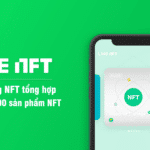Sau một thời gian chật vật test đủ thể loại trên đời, cuối cùng mình cũng đã có thể sử dụng sim Rakuten UN-LIMIT trên iPhone đời cũ có hệ điều hành IOS 14.3 trở lên. Nếu bạn đang sử dụng sim Rakuten UN-LIMIT trên các dòng iPhone đời cũ, nhưng lại lỡ cập nhật lên IOS 14.3 thì hãy tham khảo cách unlock sau đây bằng sim ghép nhé.
MỤC LỤC
Dụng cụ cần chuẩn bị
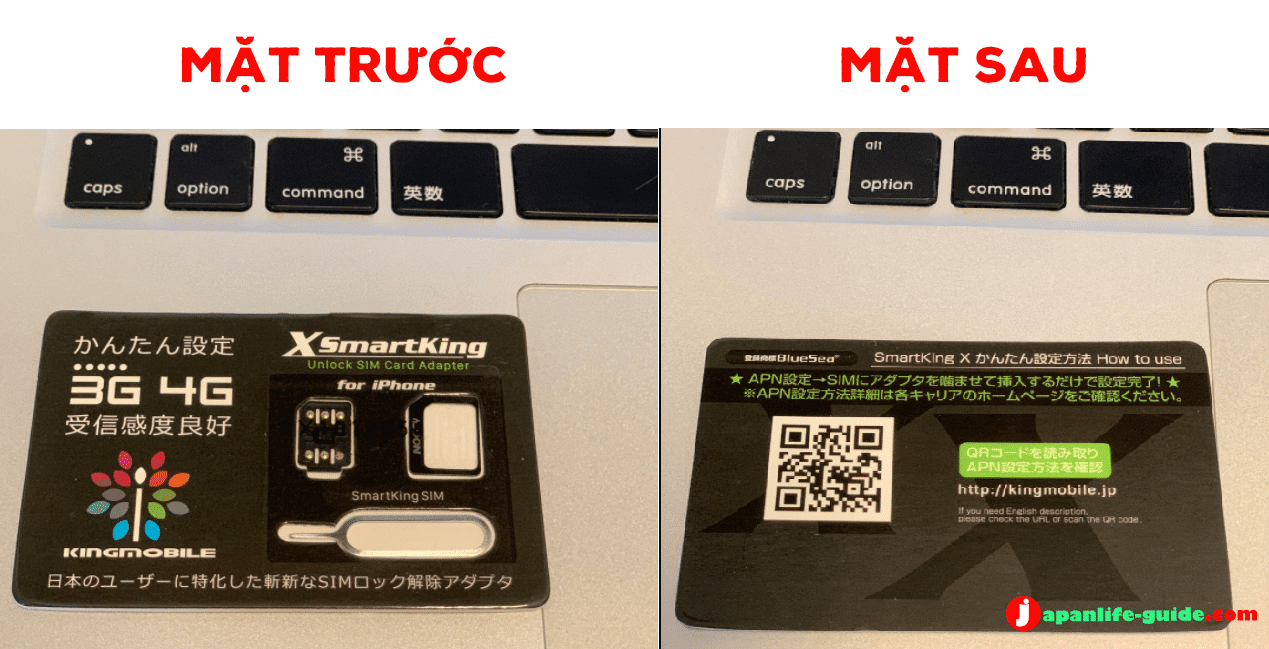
So với cách unlock sim Rakuten UN-LIMIT trước cho iPhone đời cũ có hệ điều hành IOS 14.2 trở xuống, thì chúng ta cần có máy tính để cài đặt file cập nhật của nhà cung cấp. Thực ra, chỉ cần kết hợp sim ghép thần thánh thì bạn hoàn toàn có thể unlock sim Rakuten UN-LIMIT cho các dòng iPhone đời cũ. Tuy nhiên tỷ lệ đảm bảo sẽ hoạt động không hoàn toàn chắc chắn 100%.
Sim ghép trong tiếng Nhật được gọi là SIMロック解除アダプタ , các bạn có thể mua tại Meracri hoặc Amazon hay Rakuten từ Link phía trên.
Các bước unlock sim Rakuten UN-LIMIT cho iPhone đời cũ
Bước 1: Cài đặt cấu hình
Sau khi đã có sim ghép trong tay, việc đầu tiên bạn cần làm đó là tháo SIM ra khỏi điện thoại và tải cấu hình sim Rakuten(do 格安SIMの管理人 chế tạo) dành cho iPhone về điện thoại.
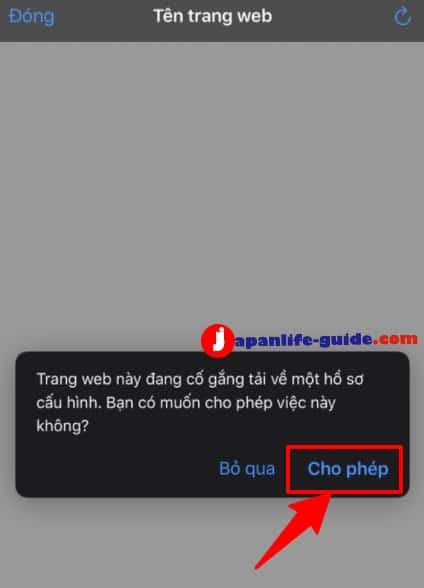
Sau khi tải xong, truy cập vào mục 【Cài đặt chung】→【Cấu hình/プロファイル】của Iphone. Tại đây sẽ có mục cấu hình dành cho RAKUTEN UN-LIMIT mà bạn vừa tải về trước đó, hãy click vào đó để cài cấu hình này vào Iphone của bạn.
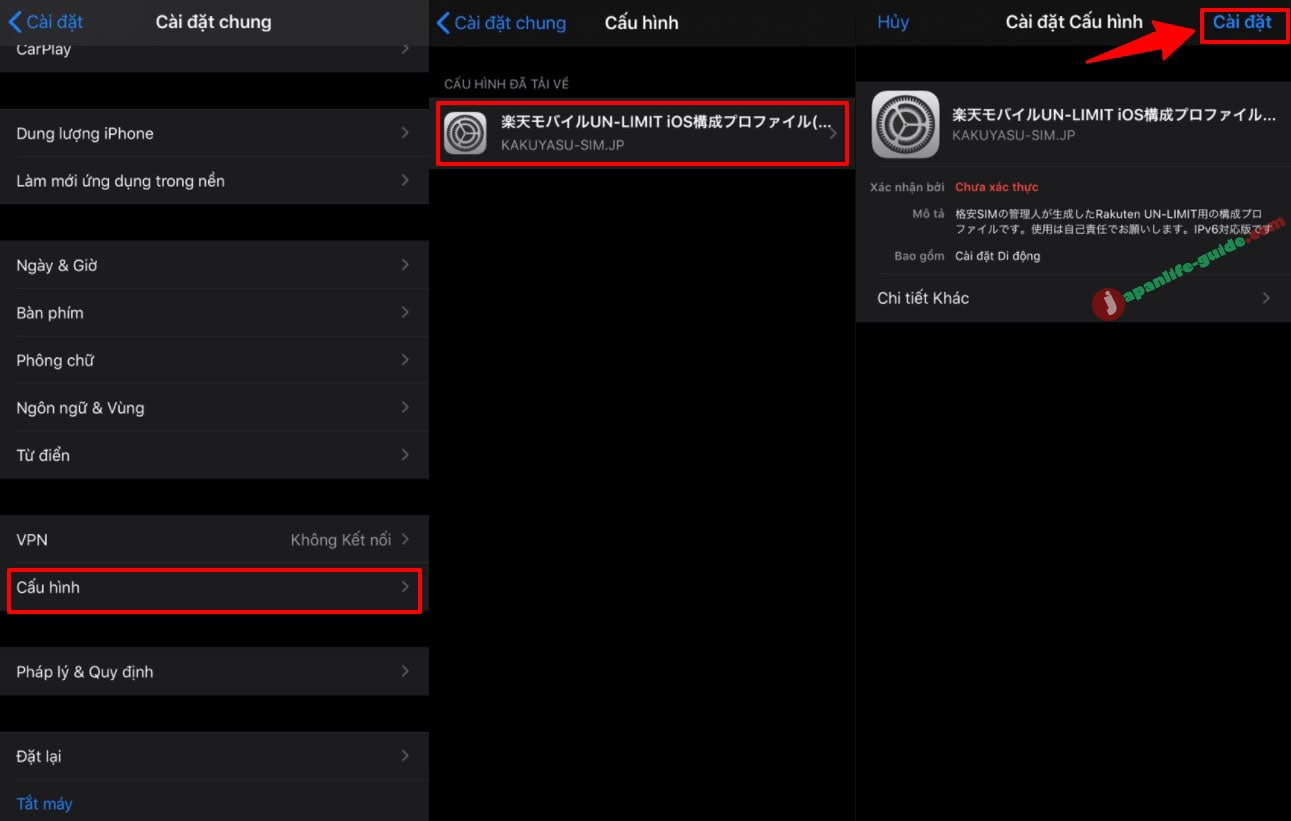
Bước 2: Cho 「sim ghép」+ 「sim Rakuten」vào điện thoại
Sau khi đã tải và cài đặt xong cấu hình dành cho mạng Rakuten Mobile, bước tiếp theo hãy cho sim ghép vào khay sim của iPhone và đặt sim Rakuten UN-LIMIT lên trên sao cho trùng khớp vị trí của nhau.
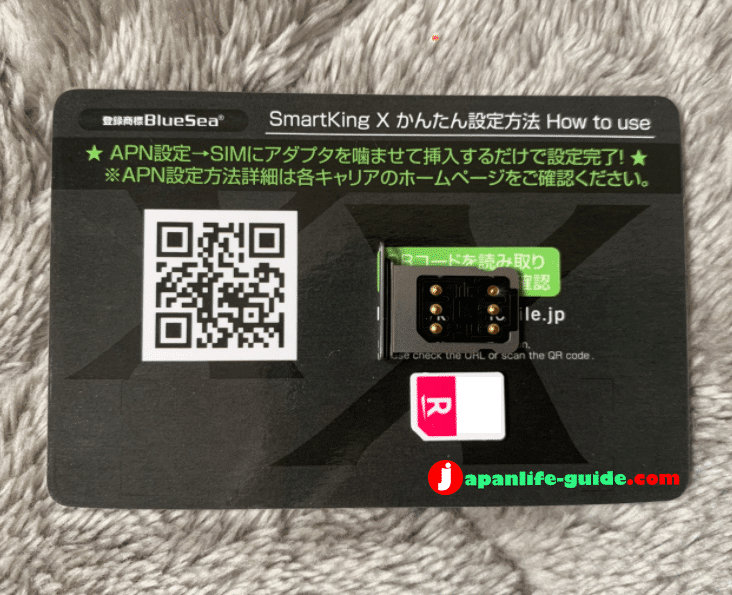
Tiếp theo, hãy cho set sim ghép và sim Rakuten vào điện thoại iPhone của bạn.
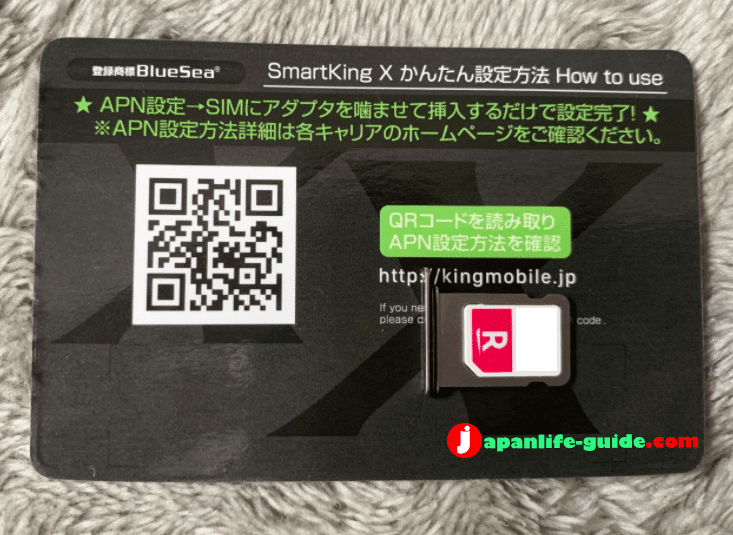
Bước 3: Cài đặt SIM App
Sau khi cho sim vào điện thoại, có thể màn hình thiết lập SIM App sẽ lập tức hiện ra, nhưng bạn có thể tự thiết lập cài đặt bằng cách nhấn chọn theo thứ tự sau.
「Cài đặt」→「Di động」→「Ứng dụng SIM hoặc SIM App」→「Select unlock mode」.
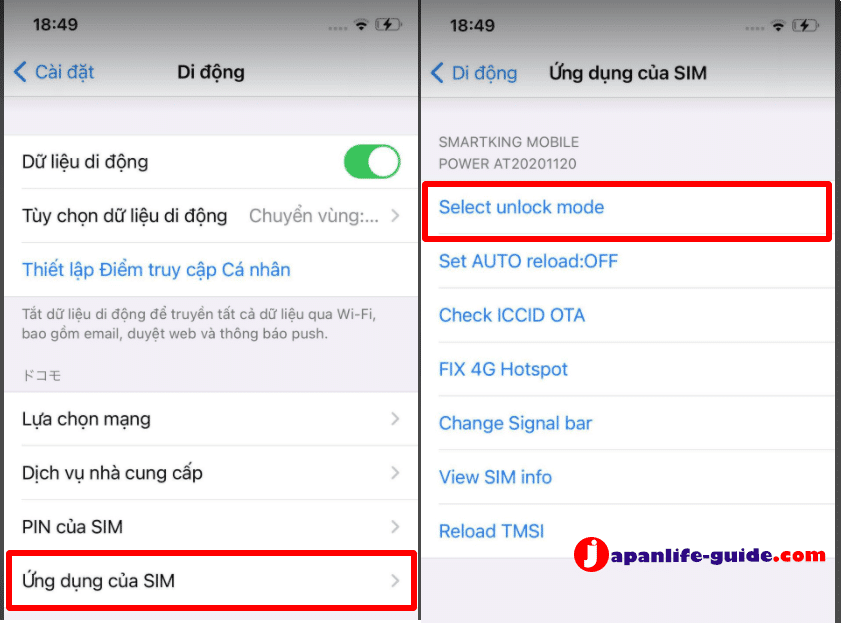
Nhấn chọn tiếp「Set IMSI Manual Unlock」→「JP Docomo」「Chấp nhận」
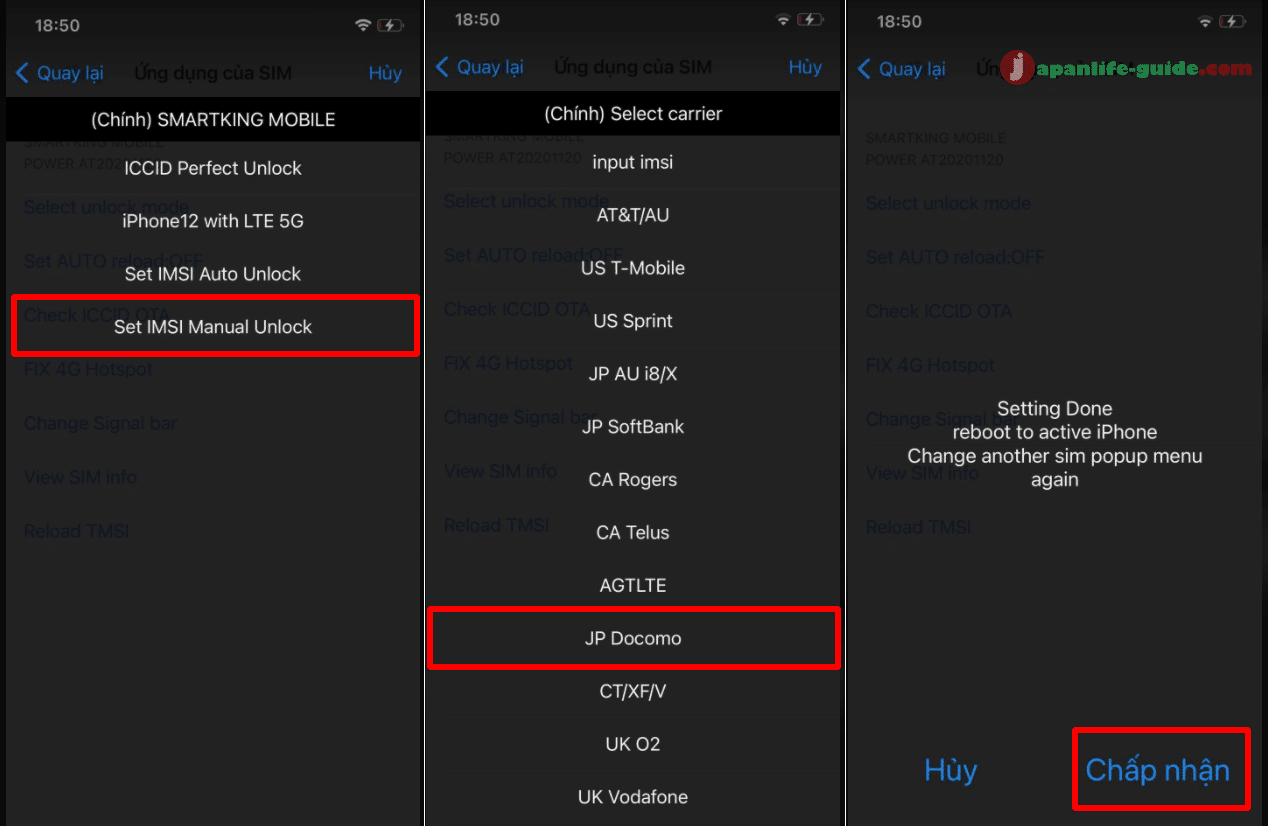
Bước 4: Kiểm tra hoạt động
Sau khi cài đặt xong ứng dụng sim ghép, tại mục giới thiệu iPhone các bạn sẽ thấy xuất hiện nhà cung cấp là 「ドコモ 45.0」.
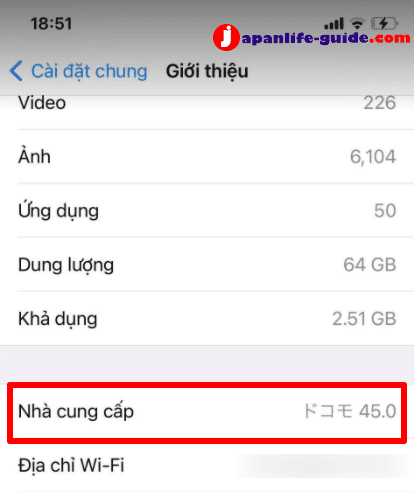
Và điều gì đến cũng sẽ đến, khi đã thực hiện xong các bước trên, sau khoảng 10 giây điện thoại X(iOS 14.4) của mình đã xuất hiện mạng 4G của Rakuten. Mọi tình trạng hoạt động đều không có vấn đề gì(Rakuten Link, chia sẻ wifi, tốc độ mạng.v.v.). Nếu bạn chưa biết cách cài đặt Rakuten Link hay chia sẻ mạng internet thì hãy tham khảo hướng dẫn ở bài viết này.
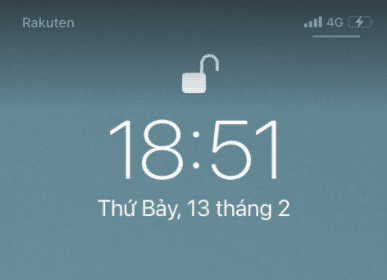
Nếu đã hoàn thành xong các bước trên, mà điện thoại vẫn chưa nhận diện được mạng di động của Rakuten, vẫn giữ nguyên tình trạng không có dịch vụ thì hãy thử khởi động lại iPhone hoặc lặp lại các thao tác trên nhé!
Khắc phục lỗi không kích hoạt được Rakuten Link
Nếu trước đây bạn đã từng sử dụng sim Rakuten UN-LIMIT và đã kích hoạt thành công ứng dụng Rakuten Link thì bạn không cần thao tác này. Tuy nhiên, đối với những thiết bị chưa từng kích hoạt Rakuten Link thì sẽ gặp phải lỗi như hình ảnh phía dưới.
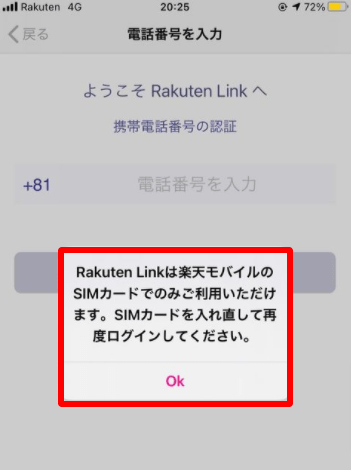
Khi gặp phải lỗi này, bạn hãy tắt nguồn iPhone, tháo sim ghép ra và chỉ lắp sim Rakuten UN-LIMIT vào rồi bật nguồn iPhone lên lại. Sau khi iPhone khởi động xong, bạn chỉ cần kết nối với mạng Wi-Fi bất kỳ thì có thể kích hoạt được ứng dụng Rakuten Link.
Cuối cùng, khi kích hoạt xong ứng dụng Raluten Link thì bạn nhớ lắp sim ghép vào lại để sử dụng nhé. Các thao tác được tóm tắt như sau:
- Tắt nguồn iPhone
- Tháo sim ghép
- Chỉ lắp sim Rakuten UN-LIMIT vào
- Bật nguồn iPhone
- Kết nối Wi-Fi
- Kích hoạt Rakuten Link
- Tắt nguồn iPhone vá lắp sim ghép + sim Rakuten UN-LIMIT vào lại trạng thái ban đầu.
Lưu ý
Nếu bạn bật tính năng tự động cập nhật iOS, thì iOS có thể được tự cập nhật trước khi bạn biết đến và các tệp dữ liệu nhà cung cấp dịch vụ của bạn có thể trở nên không hợp lệ và khiến điện thoại bạn không thể nhận diện sim Rakuten UN-LIMIT. Chính vì vậy, nếu muốn sử dụng sim Rakuten UN-LIMIT lâu dài, bạn hãy tắt chế độ tự động cập nhật iOS trên iPhone nhé.
「Cài đặt」→「Cài đặt chung」→「Cập nhật phần mềm」→「Tự động cập nhật」, sau đó tắt phần tự động cập nhật iOS.
Ngoài ra, khi sử dụng sim Rakuten UN-LIMIT trên iPhone đời cũ, có khả năng mạng di động sẽ bắt và sử dụng đường truyền của đối tác ngay cả trong khu vực đường truyền riêng của Rakuten.
- Bài viết tham khảo
- Cách kích hoạt sim Rakuten UN-LIMIT cho iPhone có iOS từ 14.2 trở xuống
- Các bước đăng ký thẻ tín dụng Rakuten Card